Cookies auf dem iPhone löschen: Schritt-für-Schritt-Anleitung
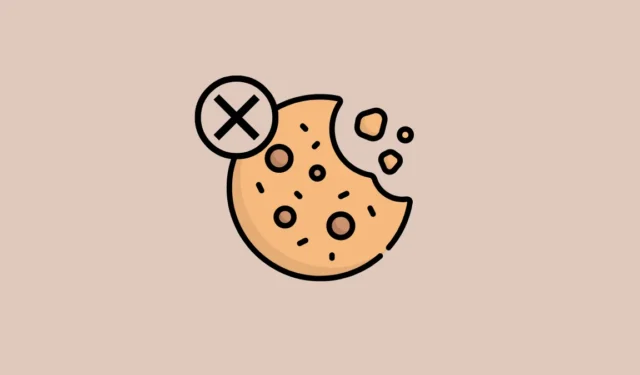
Je länger Sie mit Ihrem iPhone im Internet surfen, desto größer ist die Datenmenge, die heruntergeladen und auf Ihrem Gerät gespeichert wird. Einige dieser Daten umfassen Cookies, bei denen es sich um temporäre Dateien handelt, die Informationen über die von Ihnen besuchten Websites, wie oft Sie sie besucht haben, und Ihre gespeicherten Website-Einstellungen speichern.
Obwohl sie harmlos erscheinen mögen, verwenden Websites diese Cookies, um Ihr Surfverhalten und Ihren Suchverlauf ohne Ihr Wissen zu verfolgen. Wenn Sie Ihr iPhone schon lange haben und die darauf gespeicherten Cookies nicht gelöscht haben, soll Ihnen der folgende Beitrag helfen, Cookies von den von Ihnen besuchten Websites zu finden und von Ihrem Gerät zu löschen.
Die meisten Cookies werden von Webbrowsern wie Safari, Chrome und Firefox gespeichert, während Sie sich auf verschiedenen Websites bewegen und diese durchsuchen. Cookies können jedoch auch über andere Apps hinweg auf Ihrem iPhone gespeichert werden, da Sie Websites besuchen und sich dort genauso wie in Webbrowsern bei Ihren Konten anmelden können.
Wenn Sie sich fragen, warum Sie Cookies von Ihrem iPhone löschen sollten, hier der Grund:
- Sie können verhindern, dass Ihre persönlichen und sensiblen Informationen als Cookies gespeichert werden, und verhindern, dass Websites darauf zugreifen.
- Verhindern Sie, dass Websites und Apps wissen, wie Sie im Internet surfen und welche Websites Sie besuchen.
- Verhindern Sie, dass Websites anhand Ihres Suchverlaufs und Ihrer Nutzung Ihr Online-Profil erstellen.
- Erhalten Sie keine zielgerichteten Anzeigen für Produkte und Dienstleistungen mehr, die auf Ihrem Browserverlauf basieren.
- Entfernen Sie unnötige Daten aus Ihrem iPhone-Speicher, um Platz zu sparen.
- Das Löschen von Cookies kann auch Ihr Surferlebnis verbessern, da Websites stattdessen schneller geladen werden.
Wenn Sie Safari zum Surfen im Internet verwenden, ist es ziemlich einfach, die Cookies zu überprüfen, die auf mehreren Websites gespeichert werden. Die App macht es einfach, Cookies von einer bestimmten Website oder allen Websites auf einmal zu löschen.
Sie können Cookies von einer Website löschen, die Sie häufig besuchen, indem Sie die App „ Einstellungen “ öffnen.

Scrollen Sie in den Einstellungen nach unten und wählen Sie Safari aus .

Wenn der Safari-Bildschirm angezeigt wird, scrollen Sie nach unten und tippen Sie auf Erweitert .

Wählen Sie auf dem nächsten Bildschirm oben Website-Daten aus .

Sie sehen nun eine Liste der Websites, die Sie mit Safari besucht haben. Tippen Sie auf diesem Bildschirm unten auf Alle Sites anzeigen, um die Liste zu erweitern.
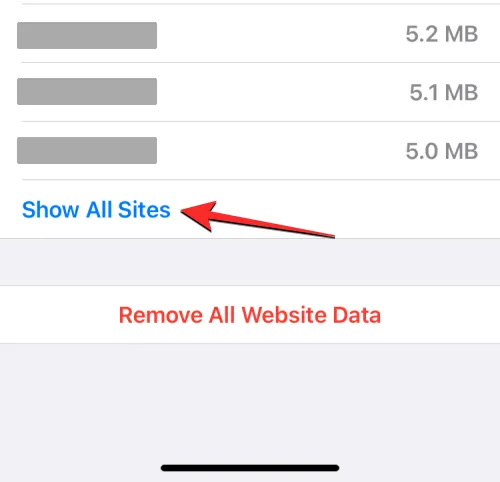
Auf dem Bildschirm werden nun alle Websites angezeigt, die Sie mit Safari besucht haben. Um Cookies von einer bestimmten Website zu entfernen, tippen Sie oben rechts auf Bearbeiten .

Wenn diese Liste in den Bearbeitungsmodus wechselt, suchen Sie die Website, deren Cookies Sie entfernen möchten, und tippen Sie auf das rote Minuszeichen (-) auf der linken Seite der Website.

Tippen Sie nun auf der rechten Seite der ausgewählten Website auf Löschen, um ihre Cookies aus Safari zu löschen .

Sie können diesen Schritt wiederholen, um Cookies von anderen Websites zu löschen. Wenn Sie mit dem Löschen von Cookies von unnötigen Websites fertig sind, tippen Sie oben rechts auf Fertig , um die Änderungen zu speichern.
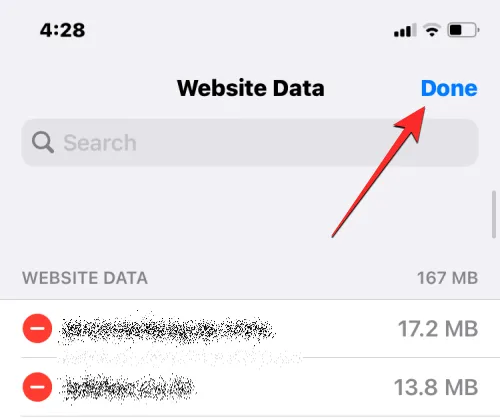
Wenn Sie Cookies von allen Websites löschen möchten, die Sie mit Safari besucht haben, können Sie dies tun, indem Sie zuerst die App „ Einstellungen “ auf Ihrem iPhone öffnen.
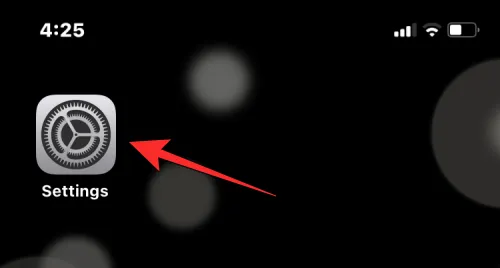
Scrollen Sie in den Einstellungen nach unten und wählen Sie Safari aus .
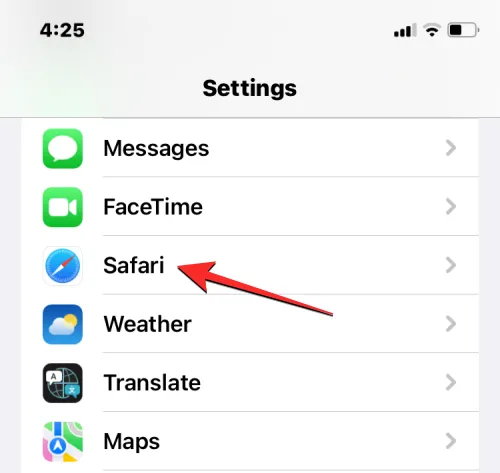
Wenn der Safari-Bildschirm angezeigt wird, scrollen Sie nach unten und tippen Sie auf Erweitert .

Wählen Sie auf dem nächsten Bildschirm oben Website-Daten aus .
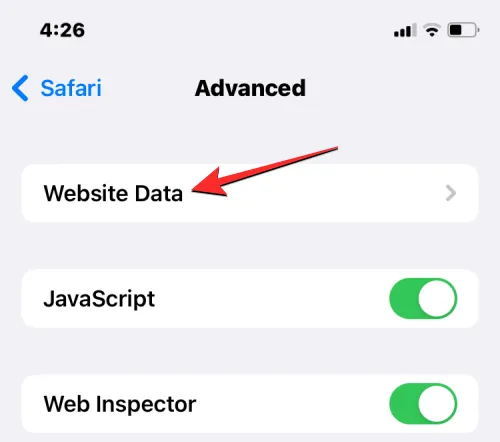
Sie sehen nun eine Liste der Websites, die Sie mit Safari besucht haben. Tippen Sie auf diesem Bildschirm unten auf Alle Website-Daten entfernen .
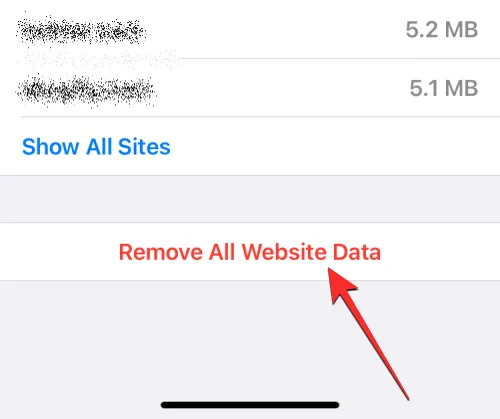
Tippen Sie in der angezeigten Eingabeaufforderung auf Jetzt entfernen , um Ihre Aktion zu bestätigen.
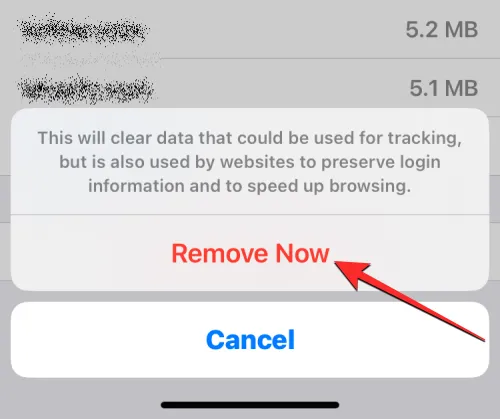
Zusätzlich zu Cookies ermöglicht iOS Benutzern, sowohl ihr Webprotokoll als auch Cookies auf Safari gleichzeitig zu löschen, wenn sie Safari von Grund auf neu verwenden möchten. Um Ihr Webprotokoll und Cookies aus Safari zu entfernen, öffnen Sie die Einstellungen – App auf Ihrem iPhone.
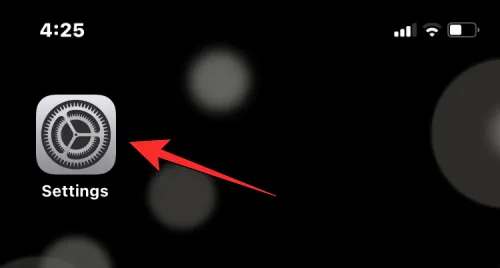
Scrollen Sie in den Einstellungen nach unten und wählen Sie Safari aus .
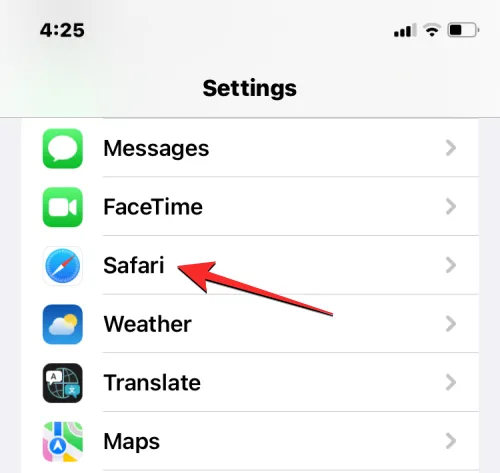
Scrollen Sie auf dem nächsten Bildschirm nach unten und tippen Sie auf Verlauf und Website-Daten löschen .
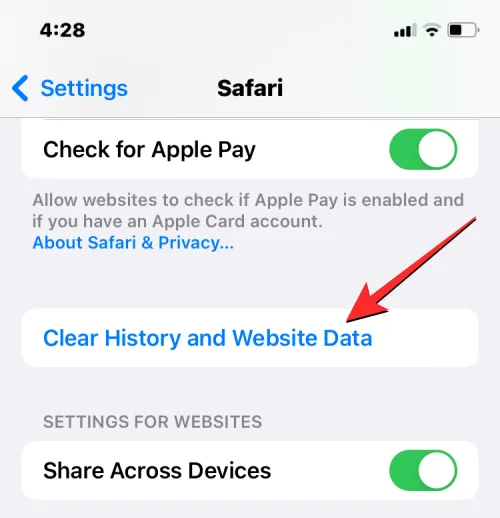
Tippen Sie in der angezeigten Eingabeaufforderung auf Verlauf und Daten löschen , um Ihre Aktion zu bestätigen.
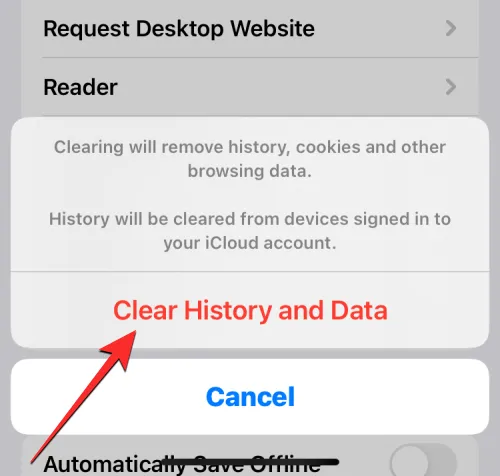
iOS entfernt jetzt Ihren gesamten bestehenden Webverlauf sowie die Cookies, die auf allen Websites gespeichert sind, die Sie in der Vergangenheit von Ihrem iPhone besucht haben.
Wenn Sie lieber mit Google Chrome auf Ihrem iPhone im Internet surfen, können Sie alle Cookies, die auf Ihrem iPhone gespeichert werden, im Webbrowser entfernen. Öffnen Sie zunächst die Google Chrome- App auf Ihrem iPhone.
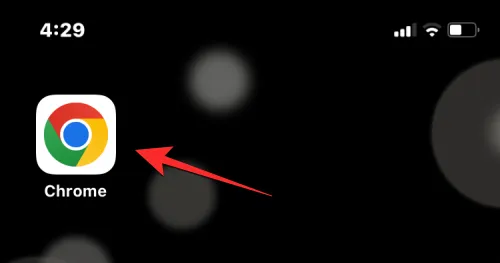
Wenn die App geöffnet wird, tippen Sie auf das 3-Punkte-Symbol in der unteren rechten Ecke.

Tippen Sie im daraufhin erscheinenden Menü auf Verlauf .
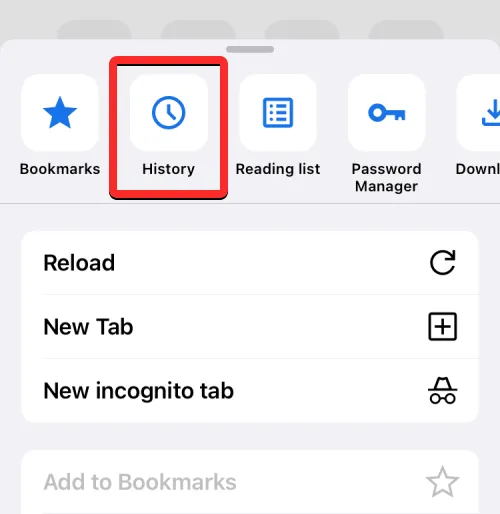
Sie sollten jetzt den Verlaufsbildschirm sehen, der Ihnen eine Liste der Websites zeigt, die Sie kürzlich besucht haben. Tippen Sie auf diesem Bildschirm unten links auf Browserdaten löschen .
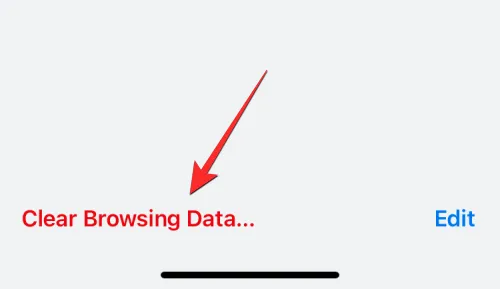
Auf dem nächsten Bildschirm sollten Sie die mit einem Häkchen markierten Elemente als zum Entfernen ausgewählt sehen. Wenn Sie nur Cookies aus Google Chrome löschen möchten, deaktivieren Sie alle anderen Auswahlen und tippen Sie auf Cookies, Site Data , um es mit einem Häkchen zu markieren. Tippen Sie nun oben auf dem Bildschirm auf Zeitbereich .

Wählen Sie auf dem nächsten Bildschirm Gesamte Zeit aus . Dadurch wird sichergestellt, dass alle Ihre vorhandenen Cookies aus Google Chrome gelöscht werden. Nachdem Sie diese Option ausgewählt haben, tippen Sie oben links auf Zurück .

Nachdem Sie die Elemente ausgewählt haben, die Sie entfernen möchten, tippen Sie unten auf Browserdaten löschen .

Tippen Sie in der nächsten Eingabeaufforderung auf Browserdaten löschen , um Ihre Aktion zu bestätigen.

Google Chrome löscht nun alle Cookies aus der App auf Ihrem iPhone.
Cookies werden gespeichert, wenn Sie eine Website auf Ihrem iPhone besuchen. Obwohl die Google-App für iOS im Wesentlichen kein Webbrowser ist, können Sie sie dennoch verwenden, um nach relevanten Informationen zu suchen und Websites über Suchergebnisse oder den Home-Feed zu öffnen. Wenn Sie die Google-App häufig verwenden, hat die App im Laufe der Zeit möglicherweise viele Cookies und zwischengespeicherte Daten angesammelt.
Um diese Cookies zu löschen, öffnen Sie die Google -App auf Ihrem iPhone.
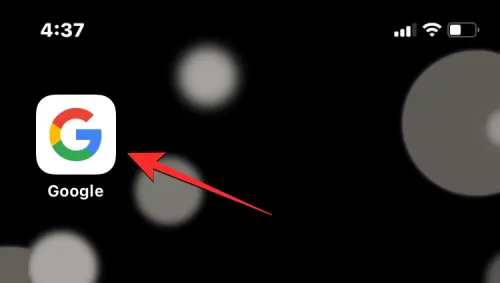
Wenn die App geöffnet wird, tippen Sie oben rechts auf Ihr Kontobild.

Wählen Sie im angezeigten Überlaufmenü Einstellungen aus .
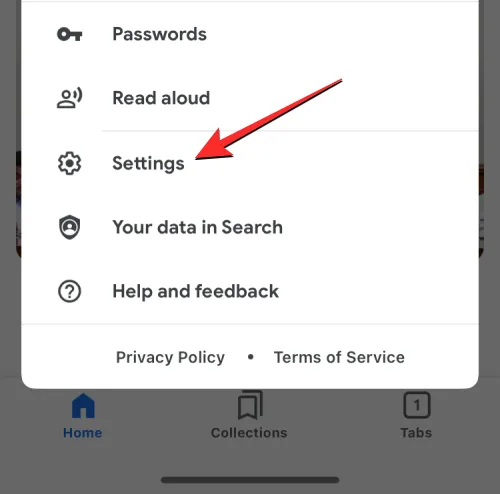
Tippen Sie auf dem Einstellungsbildschirm auf Datenschutz und Sicherheit .
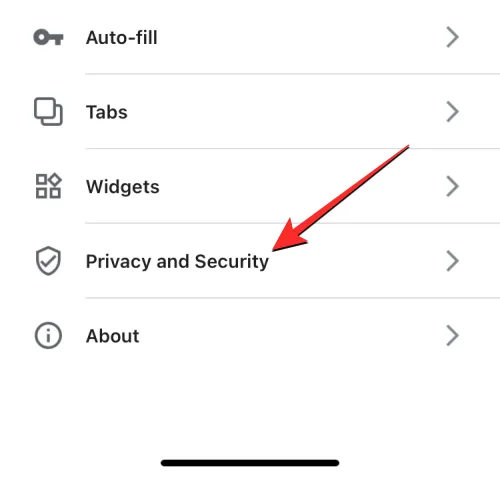
Tippen Sie hier auf Verlauf .

Auf dem Verlaufsbildschirm sollten Sie den Abschnitt „Cookies“ sehen. Tippen Sie hier auf Löschen , um die Cookies von allen Websites zu löschen, die Sie mit der Google-App besucht haben.

Sie werden aufgefordert, Ihre Aktion in einer Eingabeaufforderung zu bestätigen, die auf dem Bildschirm angezeigt wird. Tippen Sie in dieser Eingabeaufforderung auf Alles löschen, um fortzufahren.

Darüber hinaus können Sie den Website-Verlauf entfernen, um die Namen und Adressen der Websites zu löschen, die Sie in dieser App geöffnet haben. Tippen Sie dazu auf der rechten Seite des Abschnitts „App-Verlauf“ auf Löschen .

Ihre Cookies und Ihr Webprotokoll sollten jetzt aus der Google-App auf Ihrem iPhone entfernt werden.
Ähnlich wie bei Google Chrome und Safari können Sie auch Cookies von Websites entfernen, die Sie im Mozilla Firefox-Browser durchsucht haben, wenn Sie die App auf Ihrem iPhone bevorzugen. Um Cookies zu löschen, öffnen Sie die Firefox- App auf iOS.

Tippen Sie in Firefox auf das 3-Linien-Symbol in der unteren rechten Ecke des Bildschirms.

Wählen Sie im angezeigten Überlaufmenü Einstellungen aus .
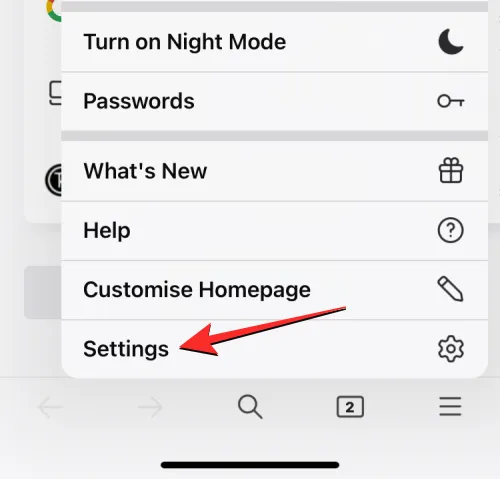
Wenn der Bildschirm Einstellungen angezeigt wird, scrollen Sie nach unten zum Abschnitt Datenschutz und tippen Sie auf Datenverwaltung .
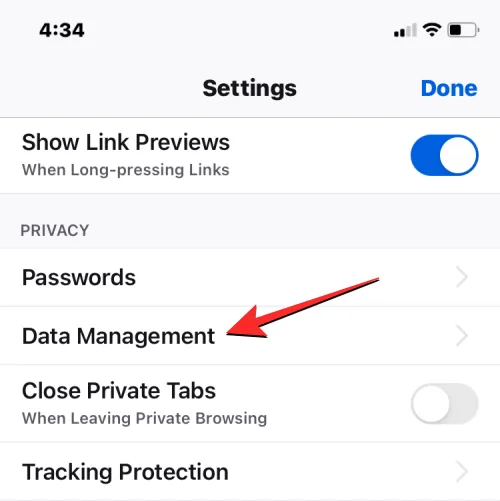
Aktivieren Sie auf dem Bildschirm den Cookies – Schalter unter „Private Daten löschen“, um nur Cookies aus der Firefox-App zu löschen. Außerdem können Sie die Schalter für Cache- und Offline-Website-Daten aktivieren , um temporäre Dateien und Ihren Browserverlauf von Ihrem iPhone zu entfernen.

Wenn Sie mit der Auswahl der Daten fertig sind, die Sie löschen möchten, tippen Sie unten auf Private Daten löschen.

Auf dem Bildschirm sollte eine Eingabeaufforderung angezeigt werden, in der Sie aufgefordert werden, Ihre Aktion zu bestätigen. Um fortzufahren, tippen Sie bei dieser Eingabeaufforderung auf OK .
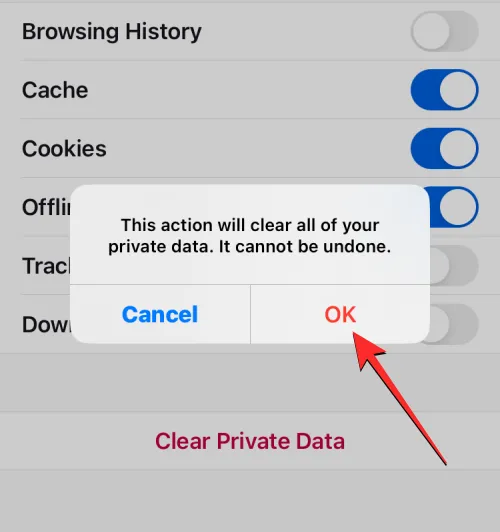
Die Firefox-App entfernt nun alle Cookies und andere ausgewählte Daten von Ihrem iPhone.
Falls Sie es nicht wussten, es sind nicht nur Webbrowser, die Cookies auf Ihrem iPhone speichern, Sie können auch mit Cookies enden, wenn Sie mit der Twitter-App durch Inhalte scrollen. Wenn Sie die App schon lange auf Ihrem iPhone verwenden, haben Sie möglicherweise viele Cookies, die unter iOS einen erheblichen Teil Ihres Gerätespeichers belegen können.
Um diese Cookies zu löschen, öffnen Sie die Twitter -App auf Ihrem iPhone.
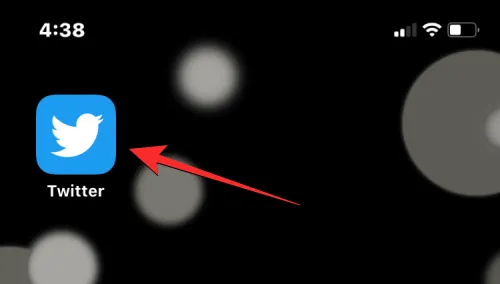
Tippen Sie in Twitter auf Ihr Profilbild in der oberen linken Ecke des Bildschirms.
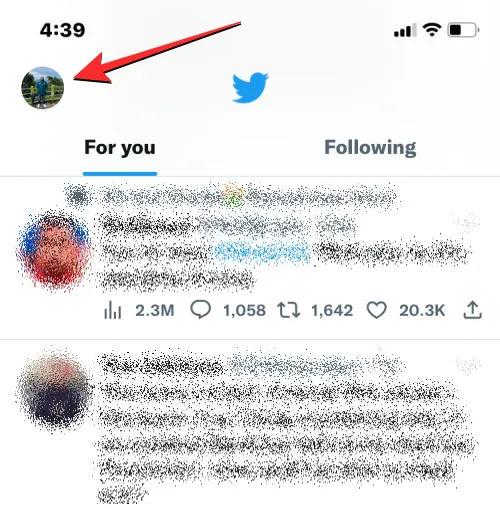
Wenn die linke Seitenleiste der App angezeigt wird, tippen Sie auf Einstellungen und Support .
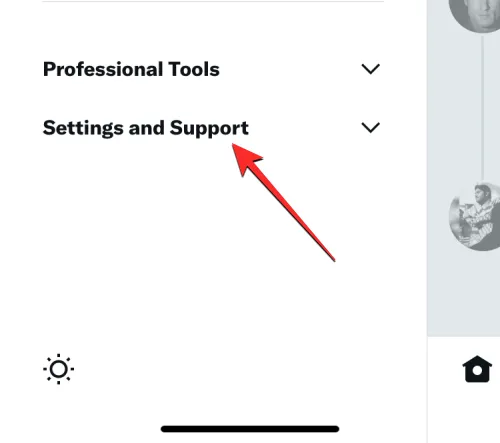
Wählen Sie im sich erweiternden Menü Einstellungen und Datenschutz aus .

Scrollen Sie auf dem Einstellungsbildschirm nach unten und tippen Sie auf Barrierefreiheit, Anzeige und Sprachen .

Wählen Sie auf diesem Bildschirm unten Datennutzung aus .

Wenn der Bildschirm Datennutzung erscheint, scrollen Sie nach unten und tippen Sie auf Webspeicher .
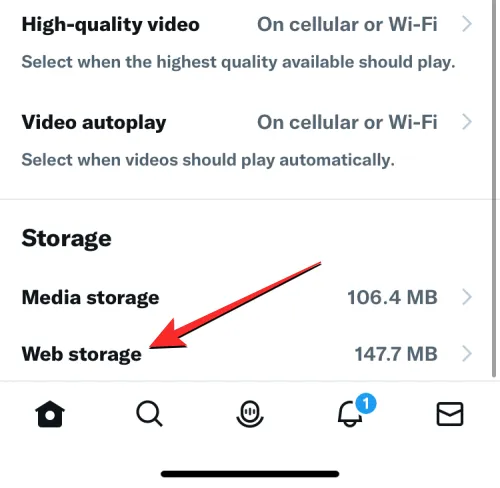
Tippen Sie im nächsten Bildschirm auf Gesamten Webspeicher löschen , um Cookies und alle anderen Webdaten aus der Twitter-App zu entfernen.
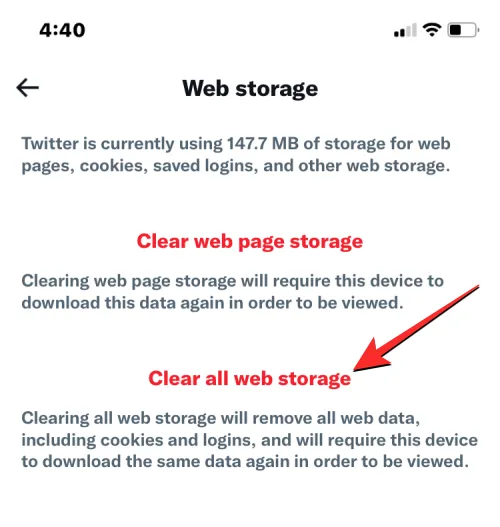
Tippen Sie in der unten angezeigten Eingabeaufforderung auf Gesamten Webspeicher löschen , um fortzufahren.
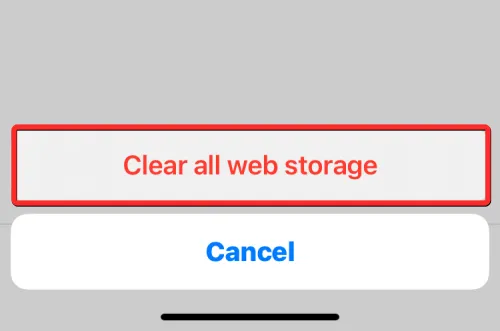
Die App löscht nun alle Cookies, die in der Vergangenheit beim Surfen auf Twitter gespeichert wurden.
Für die oben aufgeführten Apps können Sie die dedizierten Löschoptionen verwenden, um Cookies von ihnen zu entfernen, wann immer Sie möchten. Allerdings bieten nicht alle Apps auf Ihrem iPhone eine einfache Möglichkeit, Cookies zu löschen. Bei Apps, bei denen Sie Cookies und zwischengespeicherte Daten nicht manuell löschen können, können Sie diese gespeicherten Daten möglicherweise trotzdem entfernen, indem Sie die App von Ihrem iPhone löschen und sie erneut aus dem App Store installieren.
Bevor Sie fortfahren und eine App löschen, müssen Sie wissen, wie viel Speicherplatz eine App auf Ihrem iPhone belegt. Um dies zu überprüfen, öffnen Sie die Einstellungen- App auf iOS.

Wählen Sie in den Einstellungen Allgemein aus .
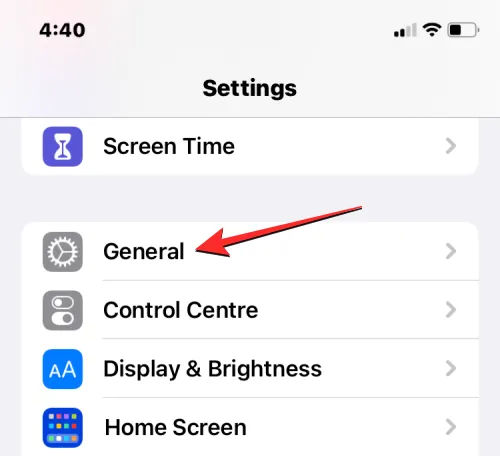
Tippen Sie auf dem nächsten Bildschirm auf iPhone-Speicher .

Sie werden sehen, wie viel Ihres gesamten Speichers Apps auf Ihrem iPhone belegen, sobald iOS den Speicherverbrauch berechnet hat.
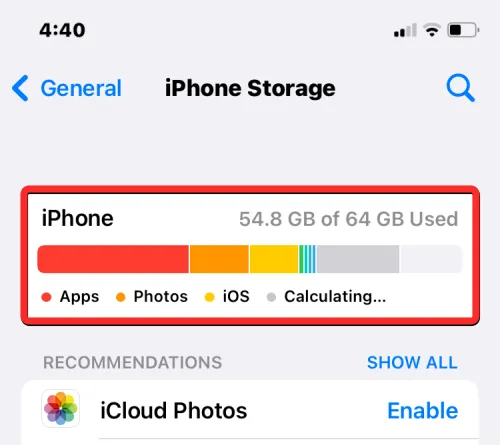
Wenn Sie nach unten scrollen, sehen Sie eine Liste der auf Ihrem iPhone installierten Apps in der Reihenfolge des größten bis geringsten Speicherplatzes. Wenn Sie feststellen, dass eine App in dieser Liste einen Teil Ihres iPhone-Speichers belegt, tippen Sie darauf, um die Verwendung von Cookies oder zwischengespeicherten Daten zu überprüfen. In diesem Fall haben wir die Instagram- App ausgewählt.
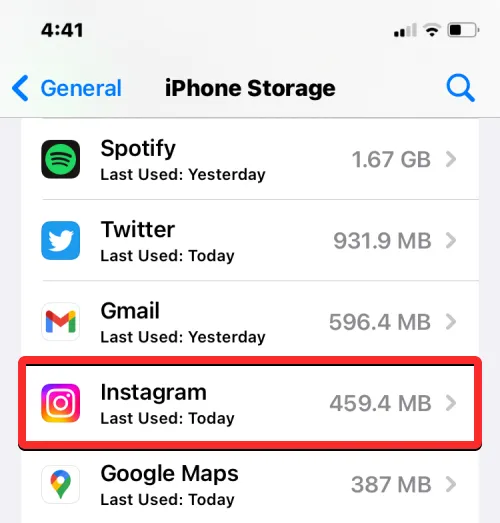
Wenn sich die Datennutzung der App auf dem nächsten Bildschirm öffnet, überprüfen Sie, wie viel Speicherplatz von ihnen verbraucht wird, indem Sie einen Blick auf den Abschnitt „Dokumente & Daten“ werfen.

Wenn Sie der Meinung sind, dass die von der App verbrauchte Speichernutzung ein bestimmtes Limit überschritten hat, tippen Sie unten auf App löschen.
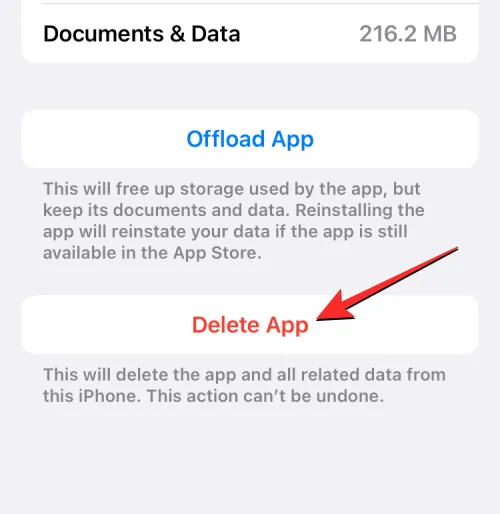
Tippen Sie in der angezeigten Eingabeaufforderung erneut auf App löschen , um Ihre Aktion zu bestätigen.
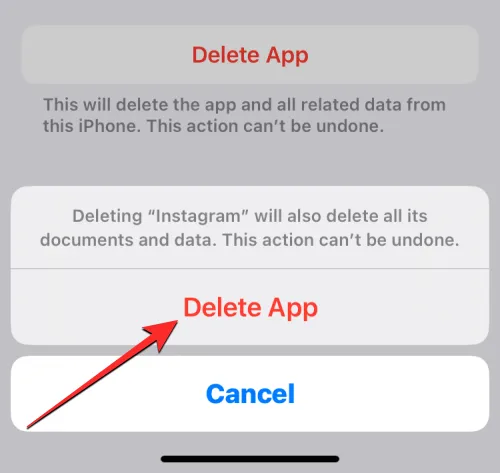
iOS entfernt nun die ausgewählte App zusammen mit den gespeicherten Cookies und dem Cache von Ihrem iPhone. Nach dem Löschen können Sie die App erneut aus dem App Store herunterladen. Möglicherweise müssen Sie sich bei Ihrem Konto in dieser App anmelden, um sie erneut zu verwenden, und Sie sollten sie verwenden können, wenn alle vorherigen Cookie-Daten entfernt wurden.
Sie können diese Schritte wiederholen, um Cookies von anderen Drittanbieter-Apps auf Ihrem iPhone zu löschen.
Das ist alles, was Sie über das Löschen von Cookies von Ihrem iPhone wissen müssen.
- So aktivieren Sie Cookies in Safari auf dem Mac
- So führen Sie privates Surfen auf dem iPhone durch
- So zeigen Sie das WLAN-Passwort auf dem iPhone an und teilen es
- So deaktivieren Sie den Werbeblocker in Safari auf Mac, iPhone oder iPad



Schreibe einen Kommentar